Цифровая фотография в наше время — штука доступная для всех. Любой даже самый дешёвый смартфон оснащен камерой, не говоря уже об огромном выборе доступной фототехники.
Но далеко не многие любители уделяют внимание организации своих фотоархивов и пост-обработке своих творений. Попробуй-ка усиди за обработкой нескольких сотен снимков с прошедших выходных! И всё это цифровое барахло копится, заполняя носители информации.
А между тем, существует масса программ, призванных помочь в организации фотоархива, автоматизации рутинных операций с фотографиями, позволяющих существенно уменьшить объем файлов и одновременно, улучшить качество снимков.
Когда-то для этой цели я использовал ACDC, но с годами и версиями его разнесло в размерах и запросах на ресурсы. Я поискал его более скромный в запросах аналог и среди множества выбрал для себя XnView. Это прекрасный по функционалу набор инструментов для организации фотоархива, просмотра, массовой автоматизированной обработки фотографий и загрузки их на интернет-ресурсы.
Массовая пакетная обработка изображений xnview. Бесплатная программа для работы с картинками

К тому же, он бесплатен для частного использования. Отличная находка!
Мало того, разработчики решили охватить и другие платформы, отличные от Windows и работают над новой мультиплатформной версией программы: XnView MP.
Пока её функционал не полный по сравнению с классической версией для Windows, но уже достаточный для применения. Всё необходимое мне, там уже работает.
Для установки в Windows достаточно скачать дистрибутив свежей версии под свой вариант платформы с сайта XnView MP и запустить установку.
Для установки в Linux, а я пользуюсь Ubuntu, есть готовые DEB пакеты. Там же есть вариант Tar.GZ для других видов ОС на основе Linux, а также, есть пакеты для OC X
Для того, чтобы XnView MP обновлялся в Ubuntu автоматически с выходом новой версии, я подключаю репозиторий. В терминале набираю команду:
sudo add-apt-repository ppa:dhor/myway
Соглашаюсь с добавлением и импортом ключей.
Затем, там же, в терминале:
sudo apt-get update
sudo apt-get install gstreamer0.10-plugins-base gstreamer0.10-plugins-good gstreamer0.10-x libgstreamer0.10-0 xnview
Такая длинная строка установки требуется для того, чтобы вместе с XnView установился gstreamer с плагинами, иначе XnView не запустится и выдаст ошибку:
/opt/XnView/XnView: error while loading shared libraries: libgstapp-0.10.so.0: cannot open shared object file: No such file or directory
Надеюсь, в недалеком будущем, этот подводный камень будет устранен.
Итак, не важно, в какой ОС, программа установлена. Интерфейс ее легко настраивается и выбирается под ваши требования в меню Вид, Расположения областей.
XnView как пользоваться ( XnView Обзор программы)

Если щелкнуть по файлу двойным щелчком, попадаем в режим просмотра изображения. В этом режиме можно выполнить много разных действий с фотографией. Например, обрезку.
В режиме просмотра файлов можно провести отбор, удалить лишние или не интересные снимки. Выделив один или несколько файлов, вы можете выполнить с ними различные действия: поставить оценку, назначить метки, цвета, категории, по которым можно будет выбирать нужные изображения.
Подходим к самому интересному — пакетной обработке группы файлов.
Выделяем несколько файлов, далее через меню Инструменты, Пакетная обработка, либо через контекстное меню, открывающееся по щелчку правой кнопкой мыши и выбираем тот же пункт Пакетная обработка. В открывшемся окне во вкладке Действия добавляем действия.
Что обычно стоит сделать с фотографией, какие действия надо добавить?
Обычно это автоконтраст, автокоррекция уровней, усиление цвета, улучшение резкости, уменьшение размера, добавление водяного знака.
Рассмотрим каждое из этих действий и типичные настройки.
Автоконтраст — большинство цифромыльниц не справляется с качественным обеспечением контраста на фотографиях. В некоторых случаях в этом виновата дешевая оптика, или не верно подобранная автоматом экспозиция. Добавляется в меню Коррекция — Автоконтрастность.
Можно вместо автоконтрастности использовать Автокоррекцию уровней — бывает нужна в случае обработки сканированных старых выцветших цветных фотографий. Либо если камера ошиблась с балансом белого. Добавляется в меню Коррекция — Автокоррекция уровней. Но лучше предварительно проверить результат индивидуально.
Небольшое усиление цвета — сделать мир ячре — почему бы и нет? Но важно с этим не переборщить. Добавляется в меню Коррекция — HLS. Здесь в пункте Насыщенность поставить значение не более 4.
Уменьшение размера с усилением резкости — а вот тут целая хитрая комбинация.
Если просто уменьшить фотографию, потеряем в резкости. Но и добавление резкости не сильно это дело поправит. Для того, чтобы уменьшить фотографию, с минимальными потерями в резкости, существует такой алгоритм: Сначала делаем небольшое усиление резкости. Затем уменьшаем фотографию до промежуточного размера, находящемся посередине между исходным и необходимым.
Затем снова делаем небольшое усиление резкости. Потом снова уменьшение размера, уже до необходимого. И снова, небольшое усиление резкости.
Промежуточный размер фотографии вычисляется таким образом: От исходного размера по наибольшей стороне отнимается необходимый. Полученную разницу поделить на два. И это число отнять от исходного размера. Это и будет наш промежуточный размер.
Итак комбинация:
1. Добавить действие, Меню Фильтр, Усиление резкости на краях. Значение интенсивности ставим 20
2. Добавить действие, Меню Изображение, Изменение размера. Выбрать режим «По наибольшей стороне». Значение размера установить промежуточное, вычисленное, как написано выше.
3. Добавить действие, Меню Фильтр, Усиление резкости на краях. Значение интенсивности ставим 20
4. Добавить действие, Меню Изображение, Изменение размера. Выбрать режим «По наибольшей стороне». Значение размера установить необходимое.
5. Добавить действие, Меню Фильтр, Усиление резкости на краях. Значение интенсивности ставим 20
Со значением интенсивности усиления резкости на краях и их комбинациями можно поиграться в пределах от 15 до 25.
Водяной знак — если вы собираетесь публиковать свои изображения на каких-то ресурсах, можно добавить водяной знак. Это может быть текст, либо специально подготовленный файл в формате PNG с прозрачным фоном. Для добавления текста:
Добавить действие, Меню Изображение, Добавление текста — Ввести необходимый текст и установить его параметры.
Для добавления изображения:
Добавить действие, Меню Изображение, Водяной знак — указать место расположения файла, параметры водяного знака.
С действиями в списке также можно проводить следующие операции: Двигать выше, ниже, изменять настройки и т.д.
Теперь необходимо определиться с сохранением файлов. Надо перейти во вкладку «Выходные данные». Здесь определиться, куда сохранять, в исходную папку либо в указанную. Для опытных пользователей есть возможность сохранения напрямую в Интерент ресурсы — Picasa или Flicr.
Там же ниже определиться с форматом файла именем файла, параметрами сжатия и сохранения (если ничего не трогать, имя и формат файла останутся такими, как у исходных файлов). С действиями в случае существования файла с таким же именем, заменить, пропустить или переименовать, или спрашивать каждый раз, что делать.
И еще много параметров, которые с опытом сможете изучить самостоятельно и использовать.
Итак, список действий подготовлен, этот сценарий можно сохранить, чтобы использовать его в дальнейшем. И чтобы им воспользоваться, достаточно будет его выбрать и загрузить.
Для сохранения сценария внизу окна пакетной обработки ищем кнопку со значком дискетки.
Для загрузки — кнопка со значком папки с зеленой стрелкой.

Ну вот, всё готово к началу обработки.
Нажимаем кнопку «Преобразовать» и ждем. В зависимости от количества фотографий, количества действий, и мощности компьютера, это займет какое-то время.
По окончании преобразования надо нажать кнопку «Отмена».
Надеюсь, эта информация будет вам полезной. Если есть вопросы, замечания, пишите в комментариях.
Если понравилось, понажимайте на кнопочки соц. сетей, подписывайтесь на обновления!
Источник: onem0re.blogspot.com
XnView — что это за программа?
XnView является программой для просмотра изображений, которая работает на большинстве популярных операционных систем. Данная программа поддерживает просмотр более 400 графических и мультимедийных форматов файлов. Также данная утилита способна производить конвертирование более чем в 50 различный форматов.
Данное программное обеспечение распространяется бесплатно для некоммерческого и образовательного использования, поэтому для личного использования вы можете скачать программу бесплатно. XnView не уступает популярным средствам просмотра графических форматов, умеет работать с принтерами и сканерами. Полнокомплектная версия умеет проигрывать популярные аудио-видео форматы файлов, при условии предустановленных кодеков.
Для выполнения одинаковых либо однотипных задач в большом количестве, в программе предусмотрен инструмент пакетной обработки, что помогает значительно сэкономить время и ускорить работу с изображениями.
Программа обладает функцией захвата экрана что является очень полезным, когда вам необходимо сделать и отредактировать скриншот, активное окно или область на экране компьютера. Функции, которые имеет программа большое количество и, если вдруг вам чего-то будет недостаточно вы спокойно сможете скачать дополнения, которые расширят и так большой функционал данной утилиты.
XnView полностью русифицирован, так что разобраться в его возможностях не представляет никакого труда.
Программа имеет большое количество инструментов для обработки графических элементов, что позволяет заменить более сложные в обращении Photoshop, ACDSee, IrfanView и т.д.
Установка и запуск
Для того, чтобы скачать программу необходимо перейти на официальный сайт производителя.
Ссылка для скачивания: https://www.xnview.com/en/xnviewmp/#downloads

В открывшемся окне опускаемся вниз, выбираем нужную нам платформу (операционную систему) и нажимаем кнопку загрузки. Скачиваем расширенную версию «Extended»
Вы можете скачать обычную либо « Portable » версию программы, которая не требует установки и запускается в распакованном архиве.

После скачивания запускаем инсталляционный файл и проходим не сложные шаги установки, в ходе которых нам будет предложено выбрать директорию установки программы и создание ярлыков.
Просмотр изображений в XnView
Функция просмотра изображения очень хорошо и удобно реализована в данной программе. Переключаться между файлами возможно с помощью специальных стрелочек.
Функция приблежения и именьшения изображения так же доступна с панели управления в виде иконок «лупы» с знаками плюс и минус.

Прямо с панели управления нам предоставляется возможность обрезки изображения, вращения, изменения размера, сканирования и печати.
Конвертирование в XnView
Для конвертирования файлов в другие форматы возможно несколькими способами.
- В окне обозревателя необходимо нажать правой кнопкой мыши по нужному нам изображению, и в выпавшем меню навести курсор на пункт «Преобразовать». В открывшемся подменю выбрать нужный формат. Данный способ производит конвертацию только в четыре популярных формата jpeg, png, tiff и bmp. Для конвертирования и выбора из большего списка форматов нужного вам, стоит воспользоваться следующими способами.

- Для того что бы конвертировать картинку с выбором большего количества форматов вам необходимо открыть нужно изображение в программе XnView, в меню «Файл» выбрать пункт «Сохранить как». В открывшемся окне нужно выбрать путь сохранения, имя и нужный формат из перечня «Тип файла» в нижней части окна, после чего нажать «сохранить».

- Для выполнения конвертации нескольких изображений либо целой папки с ними, вам необходимо в меню «Инструменты» выбрать раздел «Пакетная обработка». В открывшемся окне перейти во вкладку «Входные данные» и добавить нужные вам фото или папки, после чего перейти во вкладку «Выходные данные» и в разделе «Формат» выбрать нужный нам тип для сохранения всех выделенных файлов. После настройки всех нужных параметров нажимаем кнопку «Преобразовать».

Возможности программы при просмотре файлов:

- Главный плюс – это поддержка большого числа форматов. Одни из самых полуполярных — JPEG, PNG, GIF, TIFF, BMP.
- Возможность чтения более 500 форматов графических файлов.
- Режим предпросмотра.
- Просмотр подробной информации изображения, в том числе информация EXIF и IPTC.
- Просмотр анимированных изображений.
- Информация о количестве цветов в картинке.
- Просмотр картинок в режиме «Слайд-шоу».
- Просмотр видеофайлов (при наличии кодеков).
- Установка выбранной картинки в качестве обоев рабочего стола.
- Просмотр посредством контекстного меню.
- Оконный и полноэкранный режим.
- Уменьшение или увеличение области при просмотре изображения.
- Получение изображения со сканера либо цифрового фотоаппарата.
- Возможность задать папку в качестве избранной для быстрого доступа к ней.
- Функция печати.
Базовые инструменты редактирования изображений
Данная программа имеет не малое количество инструментов для обработки изображений, поэтому и отличается от обычных просмотрщиков фото. Поэтому данная утилита сможет выручить, когда необходимо будет быстро отредактировать изображение, сделать обрезку, изменить размер и прочие часто необходимые действия при редактировании.
Очень удобным является наличие панели быстрого доступа в верхней части окна программы, что позволяет быстро без необходимости открывать дополнительные меню, совершить редактирование изображения, а также имеется возможность добавление в данную панель инструментов, которые вы часто используете.
Ниже приведен перечень основных возможностей редактирования программы XnView. Если данных возможностей будет мало, тогда возможно установить дополнения, которые добавят новые инструменты.

- Изменение изображение и холста.
- Обрезка изображения.
- Вращение фото по градусам.
- Инструмент отображения по горизонтали или вертикали.
- Настройка яркости, контрастности, баланса и гаммы.
- Фильтры: усиления резкости, подчеркивания контуров и рельефа, размытие изображений, завихрение, кристаллизация, нанесение инея.
- Захват изображение с экрана.
- Эффекты: старения, создание негатива, соляризация, автоотсечение, выравнивание.
- Устранение «Эффекта красные глаза».
- Создание и правка мультистраничных файлов (TIFF, DCX, LDF).
- Добавление текста на изображение, добавление водяного знака.
- Добавление текста разного шрифта и цвета на изображение.
Заключение
Программа XnView является отличным решением для тех, кто хочет быстро отредактировать изображение или же конвертировать его в редкий формат. Плюсом данной утилиты является наличие русскоязычного интерфейса.
Также стоит учесть, что интерфейс данной программы является довольно понятным и интуитивно простым, что поможет пользователям в работе с данной утилитой. Если вдруг у вас возникнут вопросы по работе с данной программой тогда вы с лёгкостью сможете найти ответы на свои вопросы в интернете, так как программа является довольно популярной и имеет темы для обсуждений на многих популярных форумах.
Источник: public-pc.com
XnViewMP
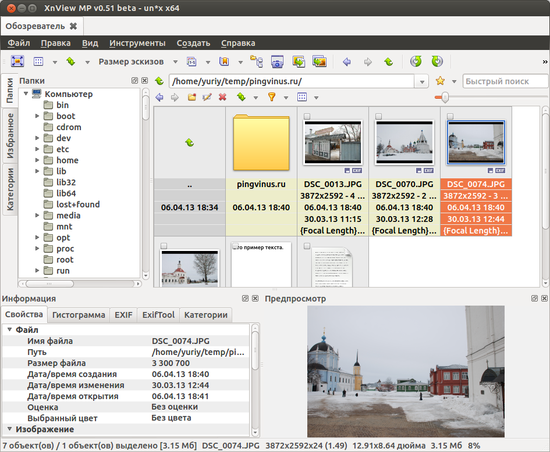
XnViewMP (XnView Multi Platform) — мощный просмотрщик изображений для Linux. Программа может выполнять функции менеджера фотографий (каталогизатора) и конвертера. Позволяет выполнять редактирование изображений, поддерживается экспорт в различные форматы. Поддерживает более 500 графических форматов файлов.
XnViewMP обладает множеством возможностей. Главное окно программы, называемое Обозреватель, разделено на несколько частей. Слева отображаются вкладки, которые могут открывать дерево каталогов, категории или список избранных фотографий. Справа расположены миниатюры графических файлов, поддерживается предпросмотр текстовых файлов, pdf-файлов и многих других.
При клике на изображении или на любом другом файле снизу отображается подробная информация об этом файле. Для изображений это данные Exif, подробные свойства файла, гистограмма и предпросмотр изображения.
Если дважды кликнуть на изображение, то откроется что-то вроде мини редактора-просмотрщика. Изображение можно повернуть, изменить размер, изменить уровни, настроить яркость, контрастность, применить различные эффекты и так далее. В этом же окне можно листать изображения. Поддерживается экспорт в разные форматы с возможностью установки параметров качества, сжатия и других.
Отдельно стоит отметить поддержку RAW формата.
XnViewMP является развитием программы XnView, изначально доступной только для Windows. XnViewMP является кроссплатформенным приложением, использует библиотеки Qt и доступен для Linux, Windows, MacOS X.
Установка XnViewMP в Ubuntu Linux
На сайте программы вы можете скачать готовые deb пакеты для и битных систем. Скачайте deb пакет, дважды щелкните по нему и следуйте инструкциям установщика (в Центре приложений Ubuntu нужно просто нажать кнопку Установить и ввести пароль).
Источник: pingvinus.ru